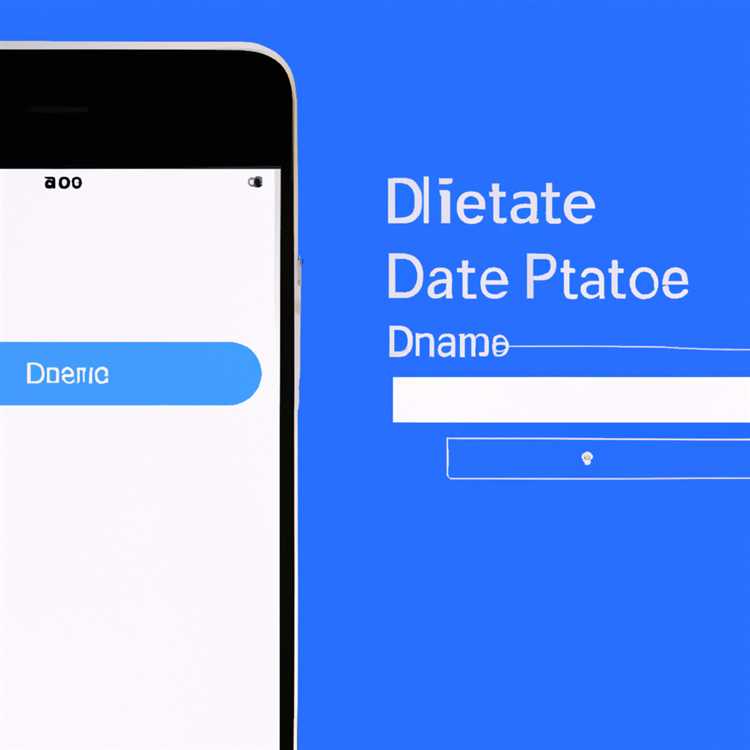Chào mừng bạn đến với thế giới của các cuộc họp Zoom, nơi chúng ta có thể kết nối và cộng tác một cách dễ dàng! Nhưng đi kèm với sự thuận tiện lớn là trách nhiệm lớn lao. Điều cần thiết là phải triển khai các biện pháp bảo mật tốt nhất để ngăn chặn những vị khách không mong muốn và các mối đe dọa trên mạng xâm nhập vào phòng họp ảo của bạn. Trong bài viết phải đọc này, chúng tôi sẽ hướng dẫn bạn các chiến lược hiệu quả nhất để bảo mật các cuộc họp Zoom và đảm bảo quyền riêng tư của bạn được bảo vệ.
Khi tổ chức cuộc họp Zoom, một trong những cách tốt nhất đầu tiên là luôn cập nhật phần mềm máy khách của bạn. Zoom thường xuyên phát hành các bản cập nhật để giải quyết mọi lỗ hổng bảo mật có thể phát sinh. Bằng cách sử dụng phiên bản mới nhất, bạn có thể đi trước một bước trước các mối đe dọa tiềm ẩn và đảm bảo môi trường an toàn cho tất cả người tham gia.
Một mẹo quan trọng khác là khóa phòng họp của bạn sau khi tất cả những người tham gia đã đến. Điều này ngăn chặn bất kỳ cá nhân không mong muốn nào tham gia sau khi phiên bắt đầu. Bạn có thể thực hiện việc này bằng cách nhấp vào menu "Người tham gia", chọn tùy chọn "Thêm", sau đó chọn "Khóa cuộc họp". Bằng cách này, bạn có toàn quyền kiểm soát ai có thể truy cập cuộc họp Zoom của mình.
Chia sẻ công khai liên kết cuộc họp hoặc ID của bạn là điều không nên làm khi nói đến vấn đề bảo mật. Điều quan trọng là phải giữ thông tin này ở chế độ riêng tư và chỉ chia sẻ nó với những người cần nó. Bạn cũng có thể tạo ID cuộc họp duy nhất mà người tham gia phải nhập để tham gia, thêm một lớp bảo mật bổ sung cho cuộc họp của bạn. Ngoài ra, hãy cân nhắc việc bảo vệ bằng mật khẩu cuộc họp của bạn để đảm bảo chỉ những cá nhân được ủy quyền mới có thể tham gia.
Trong cuộc họp Zoom, có một số tính năng bạn có thể sử dụng để tăng cường bảo mật. Ví dụ: bạn có thể bật tùy chọn phòng chờ, tùy chọn này cho phép bạn thừa nhận người tham gia vào cuộc họp theo cách thủ công. Điều này giúp ngăn chặn mọi sự cố ném bom Zoom tiềm ẩn và đảm bảo rằng chỉ những cá nhân được mời mới có thể tham gia phiên.
Khi ghi lại các cuộc họp Zoom, điều quan trọng là phải thận trọng về nơi bạn lưu trữ các bản ghi. Luôn đảm bảo lưu các bản ghi nhạy cảm ở một vị trí an toàn mà chỉ những cá nhân được ủy quyền mới có thể truy cập. Nếu bạn đang sử dụng Zoom cho mục đích giáo dục, hãy tham khảo hướng dẫn của tổ chức bạn về cách ghi và chia sẻ những bản ghi này với những người tham gia.
Cuối cùng, xem xét kết hợp các biện pháp bảo mật bổ sung như xác thực hai yếu tố và sử dụng mạng riêng ảo (VPN) để bảo vệ hơn nữa các cuộc họp zoom của bạn. Các bước bổ sung này có thể cung cấp sự bảo vệ bổ sung cho quyền riêng tư của bạn và bảo vệ dữ liệu của bạn khỏi các mối đe dọa nội bộ tiềm năng.
Bằng cách làm theo các thực tiễn tốt nhất này, bạn có thể xây dựng một môi trường an toàn cho các cuộc họp zoom của mình và đảm bảo quyền riêng tư của bạn vẫn còn nguyên vẹn. Hãy nhớ rằng công nghệ đang liên tục phát triển, vì vậy hãy thông báo về các tính năng và cập nhật bảo mật mới nhất là điều cần thiết. Đăng ký nhận bản tin của chúng tôi để nhận được các mẹo và hướng dẫn cập nhật nhất về bảo mật zoom và an ninh mạng, và biến các cuộc họp zoom của bạn thành một không gian an toàn và hiệu quả cho tất cả những người tham gia.
Trong cuộc họp của bạn

Khi bạn đang ở trong một cuộc họp zoom, có một số thực tiễn tốt nhất bạn có thể làm theo để tăng cường bảo mật và bảo vệ quyền riêng tư của bạn:
1. Khóa cuộc họp

Nếu bạn muốn ngăn chặn bất kỳ người tham gia không mong muốn tham gia cuộc họp của bạn, bạn có thể khóa cuộc họp. Để thực hiện việc này, nhấp vào nút "Quản lý người tham gia" ở dưới cùng của cửa sổ Zoom của bạn, sau đó chọn tùy chọn "Thêm". Từ đó, bạn có thể chọn tùy chọn "Cuộc họp khóa" để giữ cho cuộc họp bị khóa.
2. Chia sẻ các mẹo họp với người tham gia
Trước khi cuộc họp bắt đầu, hãy chia sẻ một số thực tiễn tốt nhất với những người tham gia của bạn để đảm bảo một phiên an toàn và hiệu quả. Điều này có thể bao gồm nhắc nhở họ không chia sẻ liên kết cuộc họp hoặc mật khẩu với bất kỳ ai, để giữ cho khách hàng Zoom của họ cập nhật và để tránh chia sẻ thông tin nhạy cảm trong cuộc họp.
3. Hãy chú ý chia sẻ màn hình
Khi chia sẻ màn hình của bạn, hãy thận trọng về những gì bạn đang trình bày. Hãy chắc chắn chỉ chia sẻ nội dung dự định và vô tình hiển thị bất kỳ thông tin bí mật hoặc cá nhân. Ngoài ra, hãy xem xét sử dụng tùy chọn "Chỉ có máy chủ" trong menu chia sẻ màn hình để giới hạn ai có thể chia sẻ màn hình của họ.
4. Theo dõi những người tham gia
Thường xuyên kiểm tra danh sách người tham gia để xem ai đã tham gia cuộc họp. Nếu bạn nhận thấy bất kỳ tên lạ hoặc đáng ngờ, bạn có thể xóa chúng khỏi cuộc họp bằng cách di chuột qua tên của họ và chọn tùy chọn "Xóa". Điều này có thể giúp ngăn chặn bất kỳ cá nhân trái phép nào truy cập cuộc họp của bạn.
5. Ghi lại và quyền riêng tư
Nếu bạn định ghi lại cuộc họp, hãy nhớ thông báo cho tất cả những người tham gia và nhận được sự đồng ý của họ. Ngoài ra, hãy cân nhắc việc lưu trữ các bản ghi âm một cách an toàn để bảo vệ thông tin nhạy cảm. Hãy nhớ rằng, tùy thuộc vào vai trò của bạn và chủ đề được thảo luận, bạn có thể cần phải tuân thủ các yêu cầu pháp lý và quyền riêng tư.
6. Tránh ném bom phóng to
Zoom-bombing đề cập đến sự gián đoạn không mong muốn trong cuộc họp Zoom của bạn, thường do những vị khách không mời gây ra. Để giảm thiểu nguy cơ điều này xảy ra, hãy tránh chia sẻ công khai liên kết cuộc họp và cân nhắc sử dụng tính năng "Phòng chờ" để sàng lọc người tham gia trước khi cho phép họ tham gia cuộc họp. Bạn cũng có thể bật tùy chọn "Chỉ người dùng được xác thực mới có thể tham gia" để hạn chế quyền truy cập chỉ dành cho những người dùng đã được xác thực.
7. Tạo môi trường an toàn
Nếu bạn tổ chức một cuộc họp giáo dục hoặc lớp học, điều quan trọng là tạo ra một môi trường an toàn cho tất cả những người tham gia. Đặt ra những hướng dẫn rõ ràng về hành vi và nhắc nhở những người tham gia tôn trọng quyền riêng tư và bảo mật của nhau. Tự tìm hiểu về các tùy chọn bảo mật của Zoom và tận dụng các tính năng như phòng đột phá và quyền của người tham gia để duy trì quyền kiểm soát cuộc họp.
Hãy nhớ rằng, an ninh mạng là một nỗ lực không ngừng và điều quan trọng là phải luôn cập nhật các biện pháp bảo mật mới nhất. Bằng cách làm theo các mẹo này và sử dụng các tùy chọn bảo mật có sẵn, bạn có thể có một cuộc họp Zoom an toàn và thành công.
Làm cách nào để khóa phòng họp Zoom của tôi sau khi tất cả người tham gia đã đến?
Khi tổ chức cuộc họp Zoom, điều quan trọng là phải đảm bảo tính bảo mật và quyền riêng tư của tất cả người tham gia. Một cách để làm điều này là khóa phòng họp khi tất cả khách đã đến. Điều này ngăn cản bất kỳ người tham gia không mong muốn nào tham gia cuộc họp và đảm bảo rằng chỉ những người được mời mới có thể tham gia và xem cuộc họp.
Để khóa phòng họp Zoom của bạn, hãy làm theo các bước sau:
- Bắt đầu cuộc họp Zoom của bạn với tư cách là người tổ chức.
- Khi tất cả người tham gia đã tham gia, hãy nhấp vào nút "Quản lý người tham gia" ở cuối cửa sổ cuộc họp Zoom.
- Một bảng điều khiển bên sẽ xuất hiện ở phía bên phải của cửa sổ. Ở cuối bảng này, bạn sẽ thấy tùy chọn "Khóa cuộc họp".
- Nhấp vào tùy chọn "Khóa cuộc họp".
Sau khi nhấp vào "Khóa cuộc họp", sẽ không có người tham gia mới nào có thể tham gia cuộc họp. Đây là phương pháp tốt nhất để bảo mật các cuộc họp Zoom của bạn và ngăn chặn mọi sự gián đoạn không mong muốn hoặc truy cập trái phép.
Điều quan trọng cần lưu ý là sau khi khóa cuộc họp, những người tham gia đã tham gia trước khi khóa được bật vẫn có thể truy cập vào cuộc họp. Tuy nhiên, những người mới tham gia hoặc những người cố gắng tham gia sau khi cuộc họp bị khóa sẽ không thể tham gia.
Bằng cách thực hiện bước đơn giản này để khóa phòng họp Zoom của bạn sau khi tất cả người tham gia đã đến, bạn có thể đảm bảo quyền riêng tư và bảo mật cho các cuộc họp của mình trong môi trường làm việc kết hợp hoặc từ xa. Đây là cuốn sách phải đọc đối với những người dùng muốn bảo vệ các cuộc họp giáo dục hoặc kinh doanh của họ khỏi mọi mối đe dọa an ninh mạng tiềm ẩn, chẳng hạn như ném bom Zoom.
Để biết thêm mẹo và hướng dẫn về cuộc họp Zoom, hãy đăng ký nhận bản tin của chúng tôi và luôn cập nhật thông tin mới nhất về cách xây dựng môi trường cuộc họp Zoom an toàn và hỗ trợ. Biến các cuộc họp Zoom của bạn thành một lớp học hoặc một khung vẽ để cộng tác hiệu quả với những phương pháp thực hành tốt nhất và hiểu biết sâu sắc về công nghệ mà chúng tôi cung cấp.
Cách biến đổi CX của bạn
Bạn đang tìm cách cải thiện trải nghiệm khách hàng (CX) của mình? Zoom có thể giúp bạn đưa CX của mình lên một tầm cao mới với công nghệ và tính năng tiên tiến. Cho dù bạn đang tổ chức các cuộc họp ảo, lớp học trực tuyến hay sự kiện kết hợp, Zoom đều có các công cụ bạn cần để tạo trải nghiệm hấp dẫn và liền mạch cho khách hàng của mình.
Một trong những cách tốt nhất để nâng cao CX của bạn là sử dụng các tùy chọn bảo mật tích hợp của Zoom. Với sự gia tăng của các mối đe dọa trên mạng và những người tham gia không mong muốn, điều quan trọng là phải bảo vệ cuộc họp của bạn khỏi Zoom-bombing và các vi phạm bảo mật khác. Bằng cách bật các tính năng như khóa cuộc họp, xác thực người dùng và phòng chờ, bạn có thể đảm bảo rằng chỉ những người tham gia được ủy quyền mới có thể tham gia cuộc họp của mình.
Một cách khác để biến đổi CX của bạn là cung cấp một môi trường thân thiện với người dùng. Zoom cung cấp nhiều tính năng giúp người tham gia dễ dàng điều hướng và tương tác trong các cuộc họp. Từ chia sẻ màn hình đến trò chuyện, phòng họp nhóm cho đến nền ảo, Zoom cung cấp cho bạn các công cụ để thu hút và kết nối những người tham gia.
Ngoài ra, tính năng ghi của Zoom cho phép bạn tạo nội dung có giá trị để chia sẻ với khách hàng của mình. Bạn có thể ghi lại các cuộc họp, hướng dẫn hoặc hội thảo trên web của mình và chia sẻ chúng với khách hàng của mình sau này. Điều này đặc biệt hữu ích cho mục đích giáo dục vì nó cho phép khách hàng của bạn xem lại nội dung theo tốc độ riêng của họ.
Để làm cho CX của bạn trở nên tốt hơn nữa, hãy cân nhắc việc tích hợp Zoom với các công cụ và nền tảng khác. Ví dụ: bạn có thể sử dụng ứng dụng Zoom cho Canvas để lên lịch và tổ chức các buổi học ảo. Việc tích hợp này cho phép bạn chuyển đổi liền mạch giữa Zoom và Canvas, giúp cả bạn và học sinh của mình truy cập và tham gia các lớp học trực tuyến dễ dàng hơn.
Khi nói đến CX, giao tiếp là chìa khóa. Đảm bảo liên lạc với khách hàng của bạn về các cuộc họp Zoom và mọi thay đổi đối với lịch trình của bạn. Gửi bản tin hoặc cập nhật thường xuyên để giữ cho họ được thông tin và tương tác. Bạn cũng có thể tạo bảng Câu hỏi thường gặp hoặc hướng dẫn sử dụng để trả lời bất kỳ câu hỏi nào họ có thể có về việc sử dụng Zoom.
Cuối cùng, hãy luôn cởi mở đón nhận phản hồi và liên tục cải thiện CX của bạn. Hãy hỏi khách hàng của bạn về ý kiến đóng góp của họ và lắng nghe những đề xuất của họ. Dành thời gian để đánh giá các cuộc họp của bạn và tìm kiếm những lĩnh vực mà bạn có thể cải thiện. Bạn càng lắng nghe khách hàng và thích nghi thì CX của bạn sẽ càng tốt.
Chuyển đổi CX của bạn là một quá trình liên tục, nhưng với sự hỗ trợ của Zoom và các phương pháp hay nhất được nêu ở trên, bạn có thể tạo ra trải nghiệm đặc biệt cho khách hàng để khiến khách hàng của bạn quay trở lại nhiều hơn. Vì vậy, tại sao phải chờ đợi? Hãy bắt đầu thực hiện những lời khuyên này ngay hôm nay và xem sự khác biệt mà nó mang lại!
Các phương pháp hay nhất về thu phóng trước cuộc họp của bạn
Trước khi bắt đầu cuộc họp Zoom, điều quan trọng là phải thực hiện một số bước nhất định để đảm bảo tính bảo mật và bảo vệ quyền riêng tư của bạn. Dưới đây là một số phương pháp hay nhất để làm theo:
Lên lịch và chia sẻ chi tiết cuộc họp
Khi lên lịch cuộc họp, hãy đảm bảo đặt các tùy chọn thích hợp để kiểm soát ai có thể tham gia và khi nào. Bạn có thể chọn người tham gia theo cách thủ công hoặc gửi liên kết cuộc họp đến các cá nhân cụ thể. Tránh chia sẻ công khai chi tiết cuộc họp để ngăn chặn truy cập trái phép.
Tạo mật khẩu cuộc họp mạnh
Theo mặc định, Zoom tạo mật khẩu ngẫu nhiên cho mỗi cuộc họp. Tuy nhiên, bạn có thể đặt mật khẩu mạnh theo cách thủ công để tăng cường bảo mật hơn nữa. Chọn kết hợp chữ hoa và chữ thường, số và ký tự đặc biệt.
Khóa phòng họp
Khi tất cả những người tham gia đã đến, hãy cân nhắc việc khóa phòng họp. Điều này ngăn cản bất kỳ khách bổ sung nào tham gia mà không có sự cho phép của bạn. Bạn có thể khóa phòng bằng cách nhấp vào nút Khóa nằm trong ứng dụng khách Zoom hoặc cửa sổ cuộc họp.
Kích hoạt phòng chờ
Nếu muốn kiểm soát nhiều hơn những người tham gia cuộc họp, bạn có thể kích hoạt tính năng Phòng chờ. Điều này cho phép bạn thừa nhận người tham gia theo cách thủ công từ khu vực chờ ảo, đảm bảo chỉ những cá nhân được ủy quyền mới có thể tham gia.
Không chia sẻ công khai đường dẫn cuộc họp hoặc lời mời

Để ngăn những người tham dự không mong muốn tham gia cuộc họp của bạn, điều quan trọng là tránh chia sẻ liên kết cuộc họp hoặc lời mời trong diễn đàn công khai hoặc trên mạng xã hội. Thay vào đó, chỉ chia sẻ thông tin cần thiết với những người tham gia được mời thông qua các kênh an toàn.
Vô hiệu hóa bản ghi
Nếu bạn không muốn bất kỳ bản ghi nào về cuộc họp của mình, hãy đảm bảo tắt tính năng ghi âm. Việc này có thể được thực hiện trước hoặc trong cuộc họp. Việc tắt tính năng ghi giúp bảo vệ quyền riêng tư của người tham gia và ngăn chặn mọi hành vi chia sẻ thông tin nhạy cảm ngoài ý muốn.
Cập nhật thông tin về các biện pháp thực hành tốt nhất về bảo mật Zoom
Luôn cập nhật các phương pháp hay nhất về bảo mật Zoom mới nhất là điều cần thiết để duy trì môi trường cuộc họp an toàn. Đăng ký nhận bản tin an ninh mạng và đọc tài nguyên giáo dục về các phương pháp thực hành, mẹo và hướng dẫn tốt nhất của Zoom.
Những điều cần đọc về tính di động: Cuộc họp khóa Zoom
Khi nói đến việc bảo mật các cuộc họp Zoom và bảo vệ quyền riêng tư của bạn, một tính năng quan trọng mà hầu hết mọi người có thể bỏ qua là khả năng khóa cuộc họp. Zoom có một số tùy chọn bảo mật tích hợp mà người dùng có thể tận dụng để ngăn những vị khách không mời tham gia cuộc họp của họ. Một trong những cách tốt nhất để giữ an toàn cho phòng Zoom của bạn là khóa chúng sau khi tất cả những người tham gia mà bạn muốn có trong cuộc họp đã đến.
Để khóa cuộc họp, người chủ trì hoặc người chủ trì cuộc họp có thể vào menu của người tham gia rồi nhấp vào nút "Quản lý người tham gia". Trong cửa sổ xuất hiện, người chủ trì có thể chọn tùy chọn "Thêm" và sau đó chọn "Khóa cuộc họp" từ menu thả xuống. Sau khi cuộc họp bị khóa, không người tham gia mới nào có thể tham gia, ngay cả khi họ có ID cuộc họp và mật khẩu.
Tính năng này đặc biệt hữu ích trong môi trường giáo dục nơi giáo viên muốn duy trì quyền kiểm soát ai có thể tham gia lớp học ảo. Bằng cách khóa cuộc họp, giáo viên có thể đảm bảo rằng chỉ học sinh của mình mới có thể truy cập phiên Zoom.
Ngoài ra, khóa cuộc họp giúp ngăn chặn sự gián đoạn không mong muốn và sự cố ném bom phóng to. Bóng zoom là một thuật ngữ được sử dụng để mô tả khi khách không mời tham gia cuộc họp zoom và phá vỡ các thủ tục tố tụng bằng cách chia sẻ nội dung không phù hợp hoặc gây ra các xáo trộn khác. Bằng cách khóa cuộc họp, bạn có thể giảm đáng kể nguy cơ các sự cố này xảy ra.
Điều quan trọng cần lưu ý là một khi cuộc họp bị khóa, những người tham gia muộn sẽ không thể truy cập cuộc họp. Nếu bạn muốn cho phép người theo dõi tham gia, bạn có thể mở khóa cuộc họp bằng cách làm theo các bước tương tự được đề cập ở trên và chọn tùy chọn "Cuộc họp mở khóa". Tuy nhiên, điều này nên được thực hiện một cách thận trọng để đảm bảo rằng môi trường cuộc họp vẫn an toàn.
- Đảm bảo chọn thủ công tùy chọn cuộc họp khóa sau khi những người tham gia mong muốn đã tham gia.
- Cân nhắc tạo một ID cuộc họp duy nhất cho mỗi cuộc họp, vì điều này bổ sung thêm một lớp bảo mật.
- Kích hoạt tính năng "Phòng chờ" để phê duyệt thủ công người tham gia trước khi họ có thể tham gia.
- Giáo dục người tham gia về các thực tiễn tốt nhất để sử dụng Zoom và duy trì bảo mật trong các cuộc họp.
- Đăng ký hướng dẫn an ninh mạng và cập nhật các chủ đề mới nhất và thực tiễn tốt nhất để giữ an toàn cho các cuộc họp zoom của bạn.
Bằng cách làm theo các mẹo này và sử dụng các tính năng như tùy chọn cuộc họp khóa, bạn có thể tăng cường bảo mật cho các cuộc họp zoom của mình và bảo vệ quyền riêng tư của tất cả người tham gia. Cho dù bạn đang tổ chức một cuộc họp công việc nhỏ, một buổi học hay một sự kiện lớn, điều quan trọng là phải thực hiện các bước cần thiết để đảm bảo môi trường phóng to an toàn và an toàn.